如何進行硬盤擦除?
如果用戶有舊硬盤想要處理,例如出售或者丟棄,那一定要先擦除數據才行。刪除的數據通過一些恢復工具,是可以恢復出來的,市場上就有很多專業做數據恢復的公司。而擦除數據在系統層面進行的刪除數據和格式化硬盤,另外如果已對硬盤分區,就要確保擦除所有分區中的數據后再對硬盤進行處理。
1.為什么需要完全擦除硬盤?
有時簡單地刪除文件是不夠的,因為刪除或格式化的文件仍然存在于硬盤上的某個地方。所以:
?當想丟棄舊計算機并且不希望泄露個人信息時,深度擦除可能會阻止數據和文件通過硬盤數據恢復工具進行恢復。
?要重新安裝Windows時,深度擦拭可以返回一個新驅動器,并為用戶提供一個全新的開始。
2.如何擦除硬盤
要確保硬盤上的個人信息不會泄漏,刪除和格式化是不夠的,擦除文件的行為不會將其從存儲設備中刪除。建議使用磁盤擦除器,例如Wondershare?LiveBoot Boot CD,它可以幫助用戶根據需要擦除整個磁盤或單個分區。
步驟1從LiveBoot啟動計算機
將Liveboot CD插入計算機CD-ROM或插入LiveBoot USB并啟動計算機,然后選擇從LiveBoot啟動。

步驟2擦除數據
在計算機上啟動LiveBoot,轉到頂部的“磁盤管理”菜單,然后點擊左側列表中的“擦除數據”。它有兩種選擇:分區擦除和磁盤擦除。
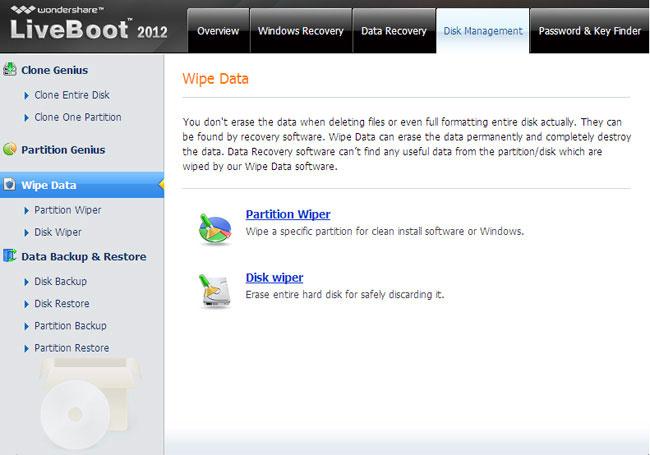
分區擦除器:擦除特定分區以清潔安裝軟件或Windows。
硬盤擦除器:擦除整個硬盤。
它們中的任何一個只需要單擊一次即可完全擦除分區或磁盤。完成后,取出LiveBoot CD并重新啟動計算機,用戶可以發現分區或磁盤已經非常干凈,并且沒有任何恢復工具可以找回它們。
3.如何從硬盤恢復丟失的數據
當用戶從硬盤驅動器中刪除了數據并且沒有習慣性地備份數據,當發生這種情況時,需要一個可靠的硬盤數據恢復軟件來恢復數據。萬興恢復專家數據恢復是一款專業的硬盤數據恢復軟件,可以快速,安全,完整地從計算機和存儲設備中恢復550多種格式的文件。

萬興恢復專家 - 最好的硬盤數據恢復軟件
- 有效,安全,完整地從任何存儲設備中恢復丟失或刪除的文件,照片,音頻,音樂,電子郵件。
- 支持從回收站,硬盤驅動器,存儲卡,閃存驅動器,數碼相機和便攜式攝像機恢復數據。
- 支持在不同情況下恢復突然刪除,格式化,丟失分區,病毒攻擊,系統崩潰的數據。
步驟1選擇數據恢復模式。要從外部硬盤恢復數據,選擇“外部設備恢復”以開始使用。

步驟2要執行此操作,請確保將外部驅動器連接到計算機,然后選擇它并單擊“開始”進行掃描。

如果要從格式化的外部驅動器恢復數據,可以在快速掃描后使用“全方位恢復”模式進行深度掃描。它將搜索更多文件并花費更多時間。

步驟3掃描完成后,所有找到的文件都會顯示在結果窗口中,用戶可以從硬盤恢復丟失的文件。


